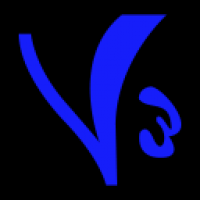Copyright © 2022 7k7k7手游网 All Rights Reserved
晋ICP备2023022329号-2
版本:v3.2.86.418 更新时间:2025-12-18 00:15:04
v3手柄软件安卓下载是一款专为游戏爱好者打造的蓝牙手柄连接与管理工具,它实现了用户与游戏设备之间的无缝对接,让每一次游戏体验都更加流畅与精准。这款APP不仅支持市面上绝大多数蓝牙手柄型号,还提供了丰富的自定义设置选项,满足玩家个性化需求。其简洁直观的操作界面,让即便是初次使用的用户也能迅速上手,享受手柄带来的游戏乐趣。无论您是硬核玩家还是休闲玩家,v3手柄软件都是您提升游戏体验的绝佳选择,感兴趣的小伙伴赶紧下载最新版本,开启您的游戏新篇章吧!
1. 快速连接蓝牙手柄,自动识别并适配多种型号。
2. 提供详尽的手柄按键映射设置,支持自定义键位布局。
3. 实时调节手柄灵敏度与震动反馈,打造个性化游戏体验。
4. 内置游戏库推荐,根据手柄类型推荐最适合的游戏。
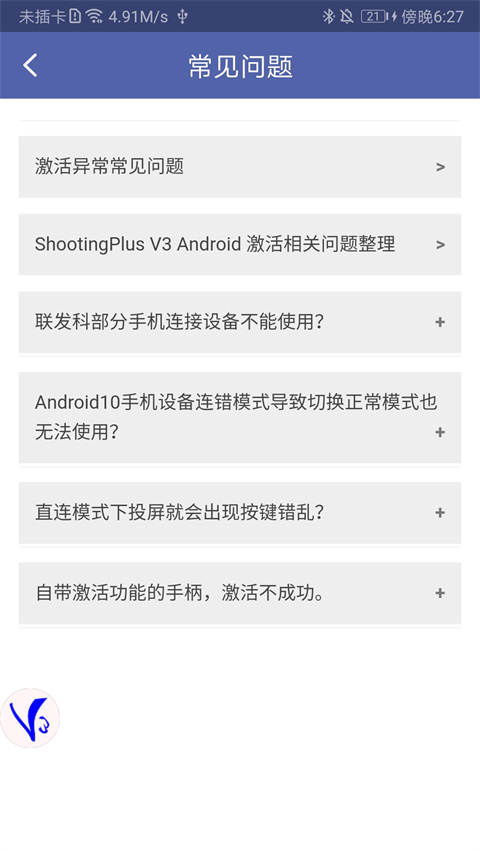
1. 界面设计简洁大方,色彩搭配舒适,提升用户体验。
2. 图标与按钮布局合理,易于用户快速找到所需功能。
3. 采用扁平化设计风格,符合现代审美趋势。
4. 支持多种主题切换,满足不同用户的个性化需求。
1. 软件需配合蓝牙手柄使用,确保设备已开启蓝牙功能。
2. 首次使用需进行手柄配对,按照软件提示操作即可。
3. 自定义设置可保存多个配置方案,方便在不同游戏中切换。
4. 定期检查软件更新,以获取最佳兼容性及新增功能。
1. 高度兼容,支持市面主流蓝牙手柄,无需担心兼容性问题。
2. 强大的自定义功能,让玩家根据自身习惯调整手柄设置。
3. 实时反馈调整,确保游戏体验始终保持在最佳状态。
4. 简洁易用的操作界面,即使是新手也能快速上手。
小编亲身体验v3手柄软件后,深感其便捷与高效。无论是快速连接手柄,还是精细调节各项参数,都能感受到软件的用心与贴心。特别是自定义功能,让小编的游戏体验得到了极大的提升,真正实现了人机合一的境界。总之,v3手柄软件是每一位游戏爱好者都值得拥有的神器。
1. 问:为何无法搜索到蓝牙手柄?答:请确保手柄已开启蓝牙并处于可被发现状态。
2. 问:配对成功后为何无法使用?答:尝试重启软件或重新配对手柄。
3. 问:如何保存自定义设置?答:在设置页面调整完毕后,点击保存按钮即可。
4. 问:如何切换不同的配置方案?答:在主界面选择已保存的配置方案即可。
5. 问:软件使用过程中出现卡顿怎么办?答:尝试清理后台应用或重启手机。
6. 问:为何部分游戏无法识别手柄按键?答:请检查游戏是否支持手柄操作,或尝试重新映射按键。
7. 问:如何卸载v3手柄软件?答:在手机应用管理中找到v3手柄,点击卸载即可。
8. 问:软件更新后功能有哪些变化?答:请查看更新日志了解具体变化。
9. 问:如何联系软件客服?答:在软件内找到帮助与反馈入口,提交您的问题。
10. 问:软件支持哪些操作系统?答:支持Android及iOS主流系统版本。
1. 修复了部分型号手柄连接不稳定的问题。
2. 新增了游戏库推荐功能,根据手柄类型推荐最适合的游戏。
3. 优化了自定义设置流程,提升了用户体验。
4. 增加了多语言支持,满足更多国际用户的需求。
5. 修复了软件在某些设备上的闪退问题。
支持ShootingPlus V3协议的手柄或键鼠设备有内置的游戏键位,所以手柄或键鼠直接连上蓝牙就可以玩设备内键位的游戏。但当要玩其他没有内置键位的游戏时,就需要对键位进行调整或新建游戏键位。可以通过ShootingPlus V3来改键位。
1、在本站下载安装好ShootingPlus V3蓝牙手柄软件。
2、连接设备蓝牙(蓝牙名默认键鼠为“ShootingPlus V3”,手柄为“GamepaPlus V3”)
3、 打开并将ShootingPlus V3 App 推到后台,直接到游戏界面点击“V3”悬浮球图标(或手柄按Start键,键鼠按F1键)进入改键界面。如图。
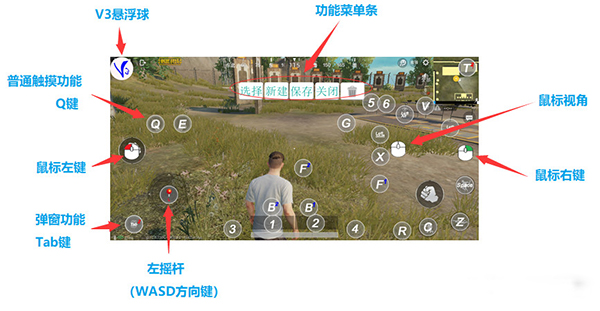
4、 拖动Q键的位置,并点击菜单条的“保存”按钮。如图二(拖动Q键)
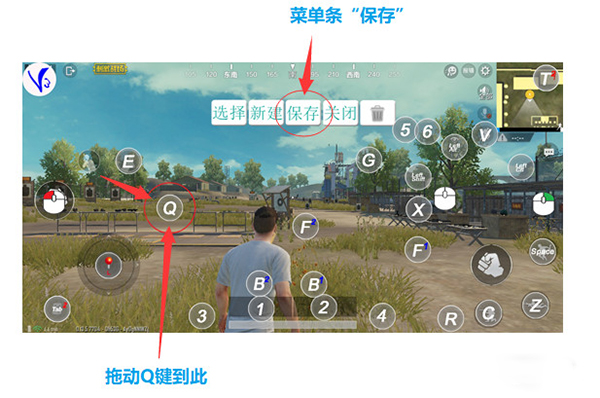
5、退出改键位界面
点击“V3”悬浮球 或 点击菜单条上的“关闭”按钮 或再次手柄按Start键,键鼠按F1键。如图。
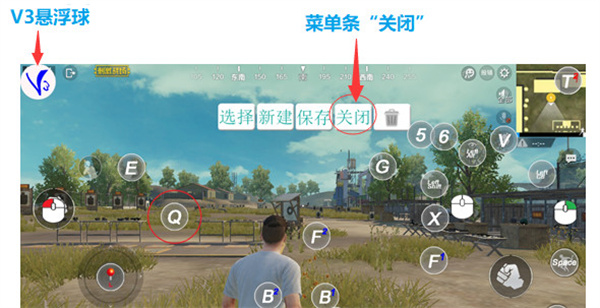
设置完成后即可退出自定义按键界面,点击【保存】按钮(或者手柄按START键)退出。
小提示:按手柄SELECT键可以查看按键提示,再次按SELECT键即可关闭按键提示。
6、键位提示
安卓系统,安装了ShootingPlus V3 App后,可以 (手柄Select按键,键鼠F2按键)调出键位提示。
再次按键清除键位提示。